win7系统u盘文件夹不显示该怎么办
短信预约 -IT技能 免费直播动态提醒
这篇文章给大家介绍win7系统u盘文件夹不显示该怎么办,内容非常详细,感兴趣的小伙伴们可以参考借鉴,希望对大家能有所帮助。
U盘在日常生活中有着重要的作用,我们经常使用U盘保存一些重要文件。当U盘插到USB接口,却不显示U盘里的文件。在win7系统中遇到这种问题应该怎么解决呢?
win7系统u盘文件夹不显示的解决方法
一、随便打开一个文件夹,点“工具”-“文件夹选项”-“查看”,选中“显示所有文件和文件夹”,再去掉“隐藏已知文件类型的扩展名”选项的勾。最后点击应用。
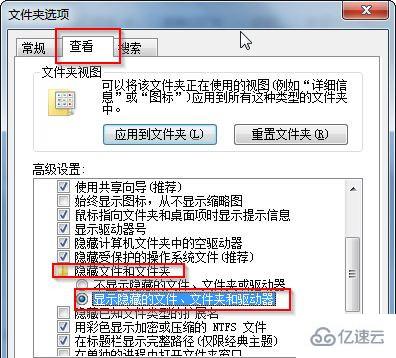
二、用第三方软件查看U盘目录,将文件复制出来。双击随便打开一个rar压缩包,再一直点向上的那个键,转到我的电脑目录,双击U盘,就可以看到自己所有文档了。看到里文件后选中这些文件全部复制到其他地方即可。
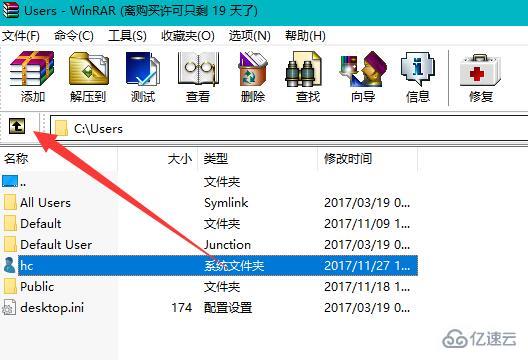
关于win7系统u盘文件夹不显示该怎么办就分享到这里了,希望以上内容可以对大家有一定的帮助,可以学到更多知识。如果觉得文章不错,可以把它分享出去让更多的人看到。
免责声明:
① 本站未注明“稿件来源”的信息均来自网络整理。其文字、图片和音视频稿件的所属权归原作者所有。本站收集整理出于非商业性的教育和科研之目的,并不意味着本站赞同其观点或证实其内容的真实性。仅作为临时的测试数据,供内部测试之用。本站并未授权任何人以任何方式主动获取本站任何信息。
② 本站未注明“稿件来源”的临时测试数据将在测试完成后最终做删除处理。有问题或投稿请发送至: 邮箱/279061341@qq.com QQ/279061341















